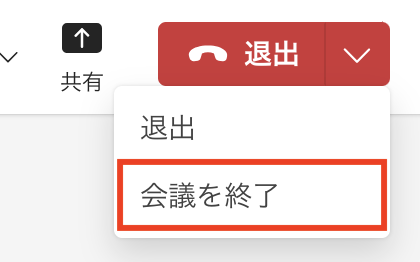会議を始める
ここでは、事前に予約した会議の始め方について説明しています。予約をせず、今すぐ会議を始める場合はこちらをご覧ください。
手順
1:Teamsを起動させ、「カレンダー」から会議を選択します。「参加」をクリックします。
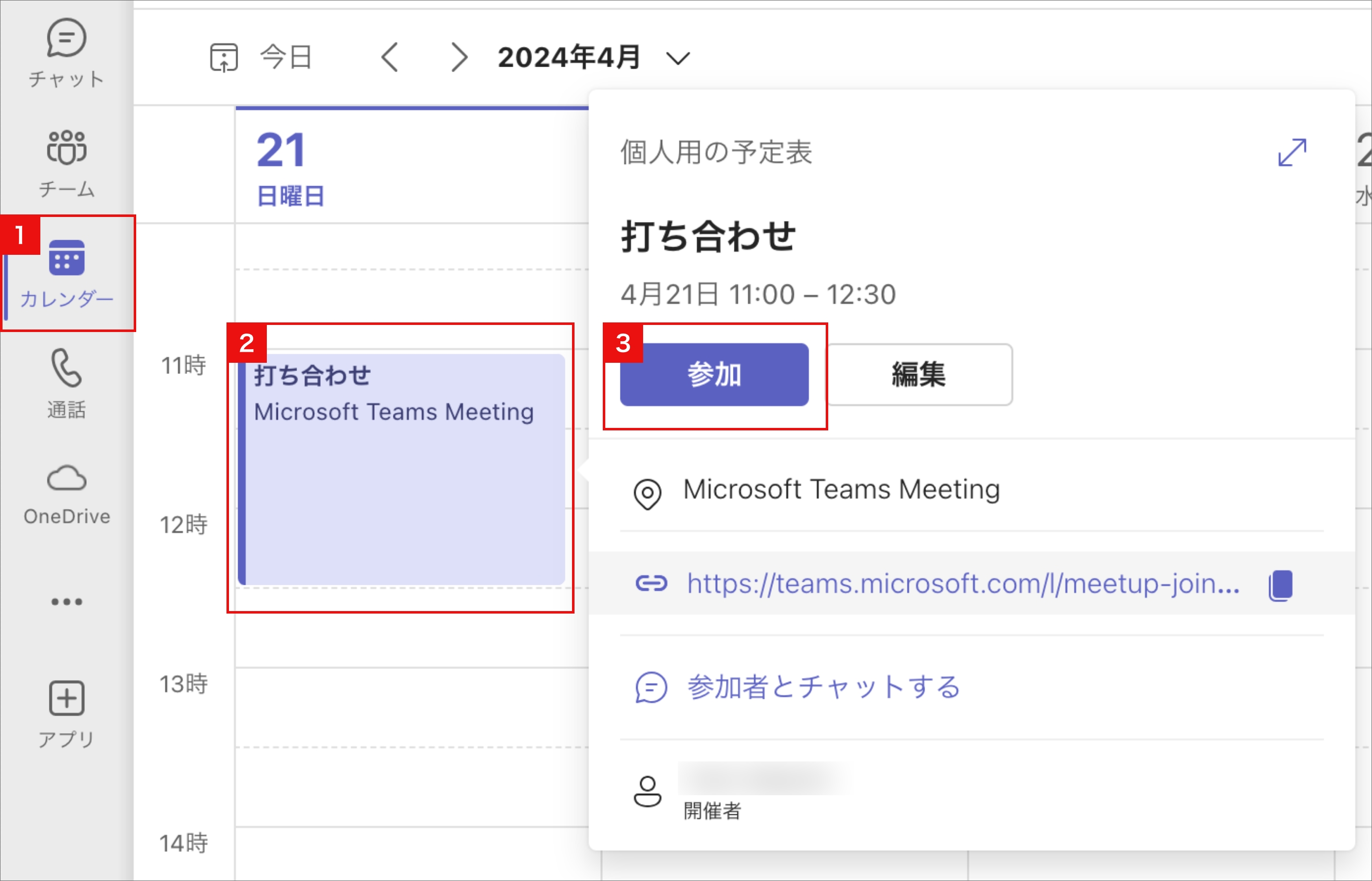
2:カメラと音声を設定します。「今すぐ参加」をクリックすると会議が始まります。
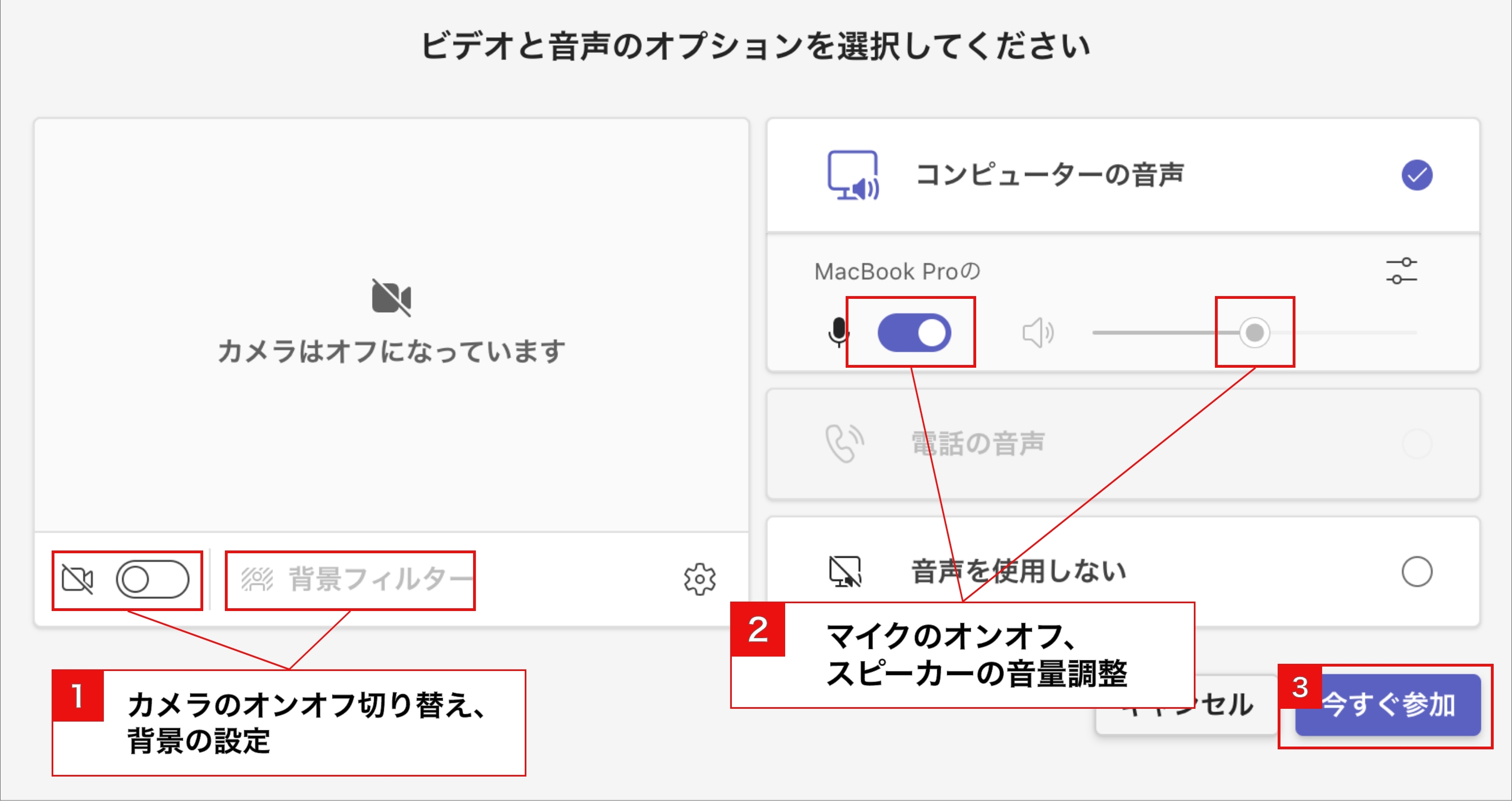
3:会議画面のイメージです。自分のカメラ映像は右端に表示されます。カメラをオフにしている参加者は、カメラの代わりにアカウントのアイコンが表示されます。
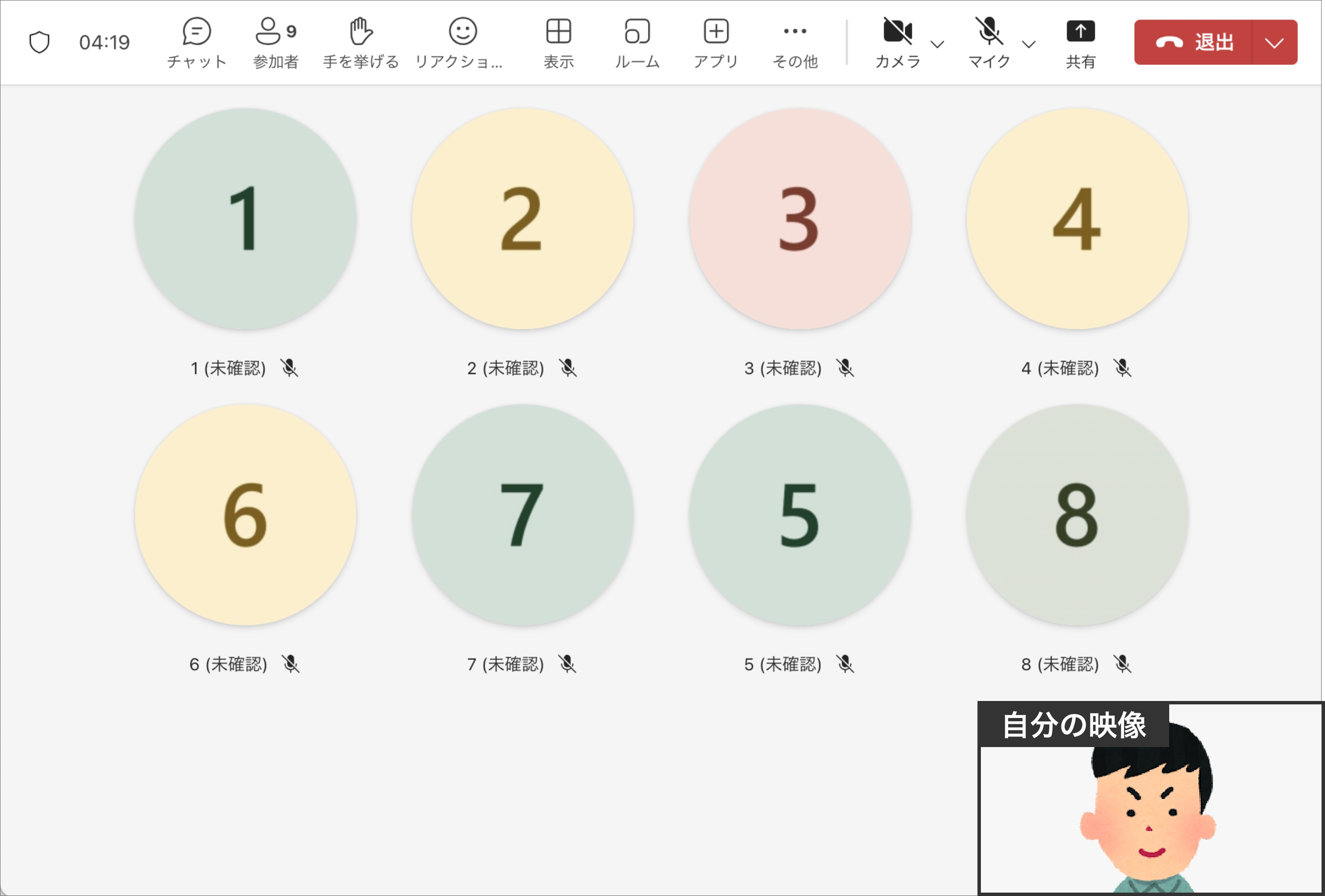
4:画面上部の「参加者」をクリックすると、右側に参加者の一覧が表示されます。ここで参加者を追加したり、権限を変更することもできます。音声の状態も確認できます。
参考:参加者を管理する(参加者の権限を変更する)
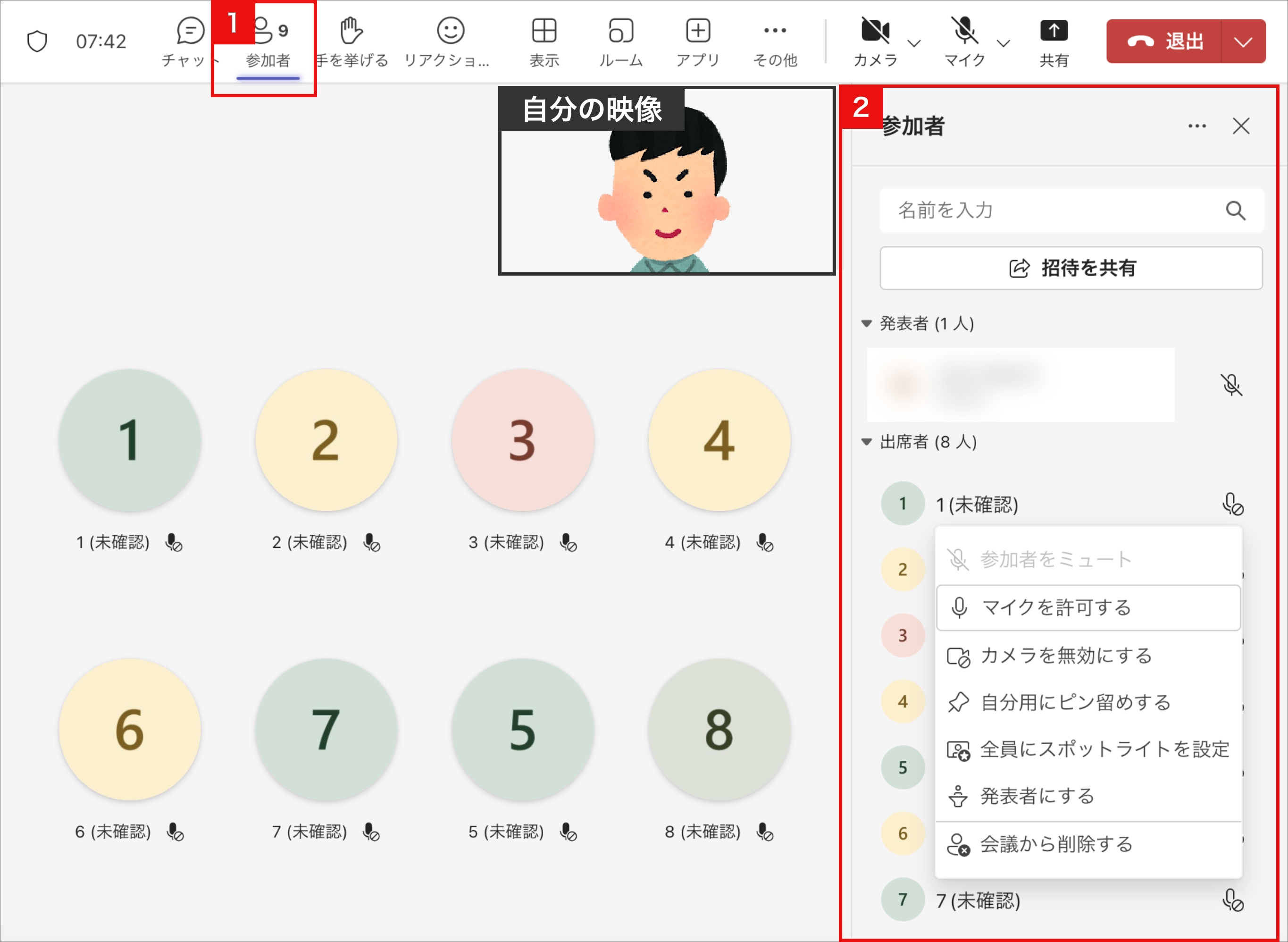
5:画面右端の「退出」ボタンから「会議を終了」をクリックすると会議が終了します。「退出」をクリックすると、自分だけが会議から退出をして他のメンバーは引き続き会議を継続できます。